
微信使用越来越普及,通过微信产生的各种应用也是越来越丰富,特别是一些年会活动现场通过微信现场签到抽奖更是受欢迎。微现场平台通过专业的现场签到系统结合时下流行的微信扫码,打造了一站式微信签到、签到头像上墙、微信抽奖、红包雨等现场互动活动,帮助企业更好地办好一场精彩纷呈的现场活动。
无论是年会、展会、庆典还是party,冷场是最让人尴尬的场景,为了快速活跃现场气氛,微信扫码签到,发送表情、文字、图片就可以显示到大屏幕,还能实现电子签到、大屏抽奖等功能,这就是微信墙,宾客通过扫大屏幕上二维码进入,即可参与大屏抽奖。抽奖新姿势,酷炫效果,调动现场所有成员参与,有趣又刺激。掀起活动现场小高潮,调动人员积极性,解决现场气氛不够活跃的问题。
下面分享微信现场签到抽奖制作教程,教你微信现场签到怎么做,制作最具有创意的签到抽奖环节。
第一步、到微现场Plus大屏互动平台(http://www.wxc.plus/)注册账号,并登录。

第二步、登录微现场大屏互动平台后,点击右上角的创建新活动。

第三步、填写微现场活动信息,包括活动主题、活动类型,活动预计人数,活动日期,大屏密码配置后进入活动前需要输入这个密码才能进入活动,如果不设置大屏密码则直接打开微现场活动。活动模式选择系统模式,填写备注,再点击确定创建。


第四步、创建的活动展示如下图:点击功能设置可以配置微现场活动功能

第五步、功能预览及配置微现场的详细功能:签到、3D签到、上墙、弹幕、抽奖、红包雨、投票、摇一摇、疯狂数钱、猴子爬树、摇汽车、3D赛马、马拉松、自行车、游泳,点击功能后面的设置即可进入功能设置页面。


第六步、以签到为例子说明下功能怎么设置。点击签到后面的“设置”:

第七步、设置签到详细功能,先设置微信端,如下图:设置手机微信端签到背景图片、是否开启审核,如果开启审核后用户签到了需要到后台审核通过才能在大屏上显示,各项参数配置成后点击保存。

再设置微现场大屏端:设置标题、背景图片、背景音乐。再点击保存

第八步、设置巨幕抽奖,点击巨幕抽奖中的设置。
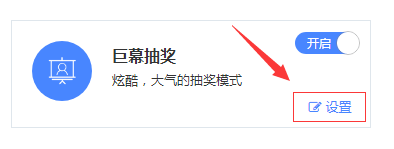
填写好活动参数,大屏标题、大屏背景类型、大屏幕背景图片,可以开启或者关闭音效,最后点击开启,再点击保存。
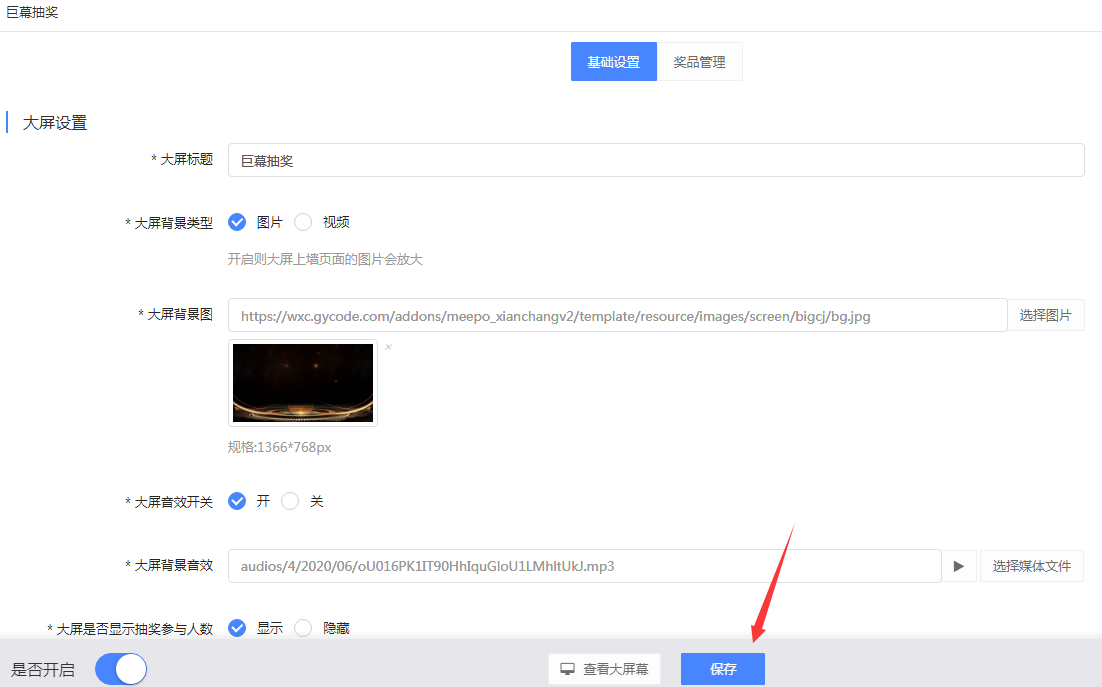
再点击奖品管理,添加或者删除奖品
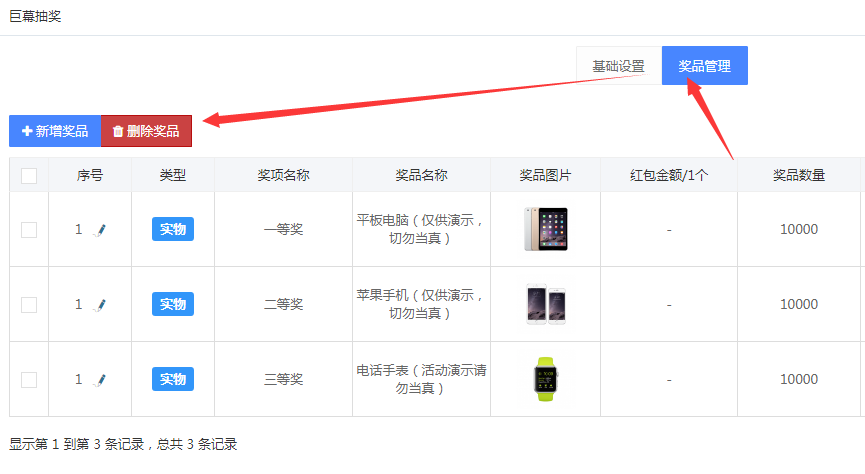
第九步、点击我的活动,再点击创建好的活动后面的查看大屏,进入现场活动展示页面,扫码即可参与活动

活动大屏控制:可以使用鼠标点击底部菜单进行控件,也可以按快捷键进行活动切换。

第十步、活动发布,正式发布活动前是测试活动,点击活动的正式发布,选择好活动正式开始时间,再选择好套餐支付成功即可到时正式开始活动。

在活动开始时,来宾使用微现场提供的来宾扫码签到功能,通过手机扫描二维码,轻轻松松扫码一键签到,一场高效的现场活动就这样开始了。
很快激动人心的大屏互动抽奖环节来了,这立刻就打破了现场原本的气氛,将整个活动现场推向了高潮。
在实际的活动现场,一般微信签到软件都会搭配微信抽奖软件一起使用的,整个流程是用户入场的时候先扫二维码完成签到,所有人签到完成后根据签到人的微信头像和昵称(或者姓名)等信息在屏幕上进行滚动抽奖。搭配抽奖既是活跃现场气氛,也可以给现场参与人员派发点福利,因此是比较受欢迎的。
使用比较频繁的这些微信签到软件都是微现场已经开发的好的成熟产品,随时随地都可以根据自己的活动需要进行购买使用,根据大屏幕效果的不同可以普通效果和3D效果:
1、普通的微信签到和抽奖。大屏幕上微信头像以平面的效果进行展示,整体性价比也是最高的,如果整体预算不高用普通的效果最好。
2、3D微信签到和抽奖。相比较普通的,3D效果大屏幕展示效果更好看,可以根据签到人员的微信头像信息在屏幕上以动画效果进行展示,现场效果非常震撼,更加能够彰显公司的品牌影响力。
现场大屏幕上进行头像滚动抽奖的一款产品,后台可以自己添加奖品名称、类型、数量等信息。一般需要结合签到类产品一起使用,用户只需要扫签到的二维码完成签到,就可以直接参与抽奖,广泛应用于各类庆典、年会、商场、晚会等活动现场。
适用场景: 公司年会会议签到行业展会新品发布会、开业庆典、晚会现场、婚庆典礼、酒吧活动、火锅餐饮、汽车团购会、地产开盘、周年庆、同学会、培训会、经销商大会、公司答谢会、产品推荐会、校园活动、商场活动、电影见面会等现场。


